
Jos haluat piilottaa jotain talosi ympäriltä, sinulla on kaksi vaihtoehtoa. Ensinnäkin voit piilottaa sen jonnekin epävarmaan - kuten maton alle - ja toivoa, ettei kukaan ajattele katsoa sinne. Tai toiseksi, voit lukita sen kassakaappiin, johon ihmiset eivät pääse sisään ilman vakavaa vaivaa. Sama pätee tiedostoihisi. Voit tehdä niistä vaikeamman löytää epäselvyyden avulla tai suojata ne salauksella. Käydään läpi muutamia vinkkejä molemmille tavoille, alkaen tiedostojen piilottamisesta.
Suositellut videot
Kuinka piilottaa minkä tahansa tiedoston tai kansion Windowsissa
Tiedoston tai kansion piilottaminen Windowsissa kestää vain muutaman napsautuksen. Avaa Windowsin Resurssienhallinta ja valitse sitten tiedostot tai kansiot, jotka haluat piilottaa (voit valita useita tiedostoja pitämällä CTRL-näppäintä painettuna ja napsauttamalla niitä). Napsauta sitten
Näytä ikkunan yläosassa paljastaaksesi sen nauhan osan, jossa näet Piilota valitut kohteet.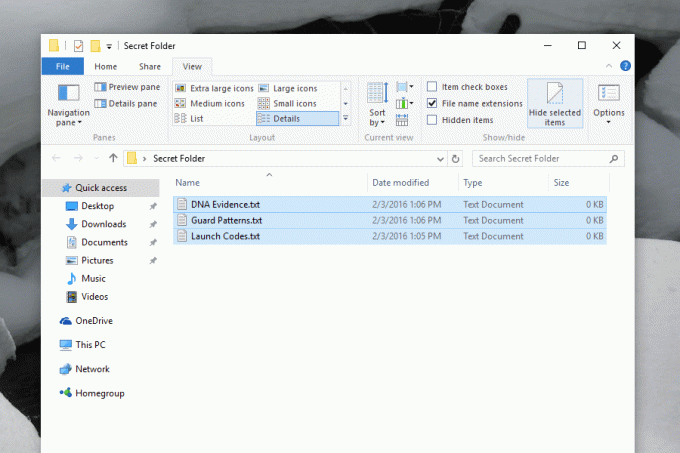
Napsauta tätä painiketta piilottaaksesi tiedostosi välittömästi. Et näe tiedostoja – olettaen, että tietokone ei ole asetettu näyttämään piilotettuja tiedostoja – ja muut käyttäjät eivät voi millään tavalla tietää niiden olemassaolosta. Tämä ei kuitenkaan ole idioottivarma. Tiedostojemme piilottamiseen käyttämämme painikkeen vieressä on vaihtoehto nimeltä Piilotetut tiedostot, jota napsautettuna näyttää piilotetut tiedostot. Napsauta sitä, niin tiedostot, joiden luulit olevan piilotettuja, paljastuvat.
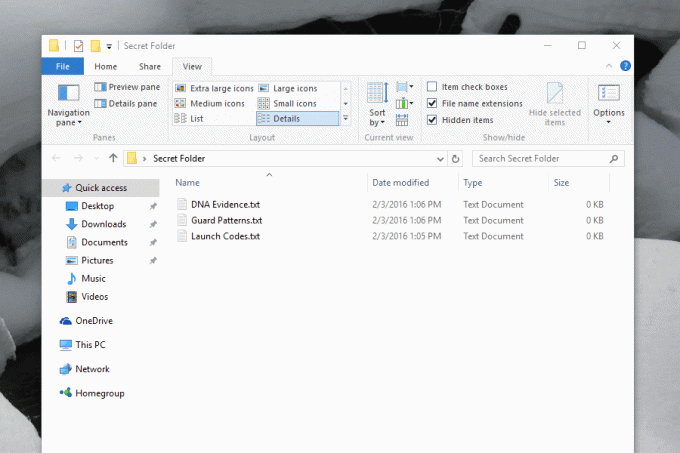
Tiedostojen piilottamisen Windowsissa ei ole tarkoitus olla suojaustoiminto, vaan enemmänkin mukavuus. Voit jättää tiedoston tai kansion tietokoneellesi ilman, että sinun tarvitsee nähdä sitä, mikä on hyödyllistä määritystiedostoille, jotka ohjelmat jättävät satunnaisesti taakseen. On hyvä, että nämä tiedostot ovat olemassa, mutta sinun ei tarvitse nähdä niitä. Jos olet luonut tiedostoja, joista pidät samalla tavalla, niiden piilottaminen saattaa olla hyvä idea. Jos tietokoneessasi on jotain, jota et halua muiden käyttävän, tarvitset toisen tason suojauksen.
Tiedoston tai kansion salaaminen 7Zipillä
Yksi yksinkertainen tapa suojata tiedosto tai kansio muiden käyttäjien näkemältä on tallentaa se salasanalla suojattuun arkistoon. olemme aiemmin selitetty, kuinka tämä tehdään 7Zipillä, ilmainen ohjelma pakattujen tiedostojen avaamiseen ja luomiseen, mutta alla on nopea yleiskatsaus niille, jotka eivät etsi täydellistä opetusohjelmaa.
Käynnistä 7Zip ja etsi sitten tiedosto tai kansio, jonka haluat piilottaa salatun arkiston sisällä. Valitse tiedostosi ja napsauta sitten Lisätä.
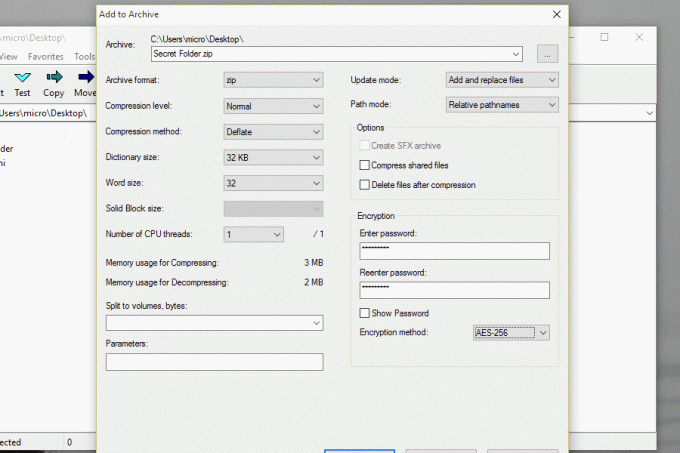
Jälkeenpäin, luo ZIP-tiedosto tai 7Zip-tiedosto ja lisää salasana salausosioon. Klikkaus Okei Kun olet valmis, voit olla varma, että olet luonut salasanalla suojatun arkiston, joka sisältää tiedostosi. Tiedostojasi ei voi avata ilman salasanaa, mikä tarjoaa paremman suojan kuin jos olisit vain piilottanut ne. Tietenkään mikään ei estä sinua tekemästä myös salatun arkiston piilottaminen. Ja voit tehdä asioista hieman monimutkaisempia, jos haluat.
Hävitä ihmiset nimeämällä tiedosto uudelleen väärällä tunnisteella
Tässä on toinen nopea temppu, jos haluat todella estää ihmisiä avaamasta tiedostojasi. Nimeä laajennus uudelleen.
Voit nimetä tekstitiedoston (.txt) uudelleen niin, että se näyttää esimerkiksi JPG-tiedostolta (.jpg), jolloin jokainen, joka yrittää avata sen, saa virheilmoituksen. Nimeä tiedosto uudelleen joksikin vääräksi, mutta sen sijaan, että vaihtaisit nimeä ennen pistettä, vaihda sitä seuraava tiedostotunniste. Tietenkin sinua varoitetaan tekemästä tätä.
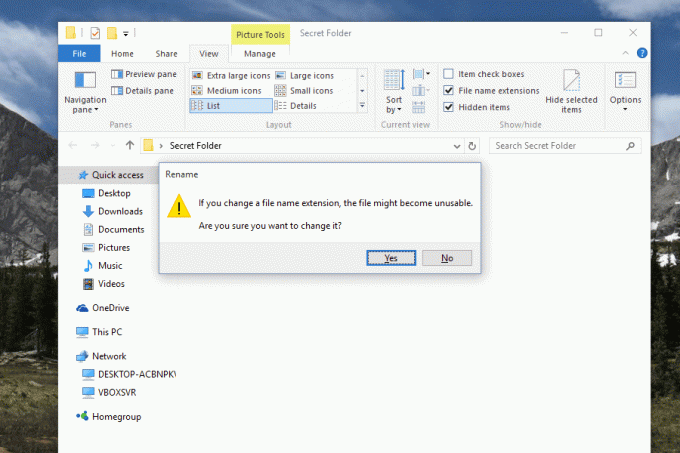
Salaa koko kiintolevysi
Jos olet edelleen huolissasi siitä, että joku löytää tietyn tiedoston tai tiedostot tietokoneeltasi, voit mennä askeleen pidemmälle salaamalla koko tietokoneesi. On olemassa useita vaihtoehtoja, mutta jos käytät Windows 7:ää tai uudempaa, suosittelemme käyttämään sisäänrakennettua BitLocker-palvelua. Löydät sen etsimällä "BitLocker" Käynnistä-valikosta tai selaamalla ohjauspaneelia.
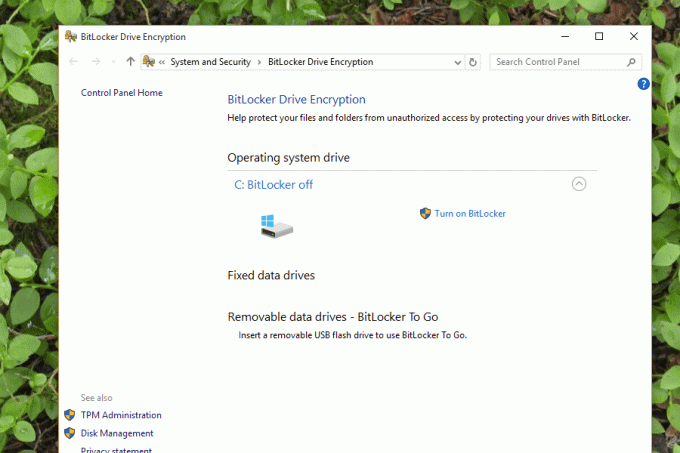
Voit käyttää BitLockeria koko kiintolevyn salaamiseen, mikä edellyttää käyttäjien kirjoittavan salasanan päästäkseen mihin tahansa tiedostoon. Vaikka asiantuntija vetää kiintolevysi ulos tietokoneesta ja yrittäisi tutkia tiedostoja, he eivät todennäköisesti pääse pitkälle ilman salasanaasi. Järjestelmänlaajuinen salaus on ainoa tapa edetä, jos haluat pitää tiedostosi todella piilossa. Älä vain menetä salasanaasi!
Toimittajien suositukset
- Chromessa on tietoturvaongelma – Google korjaa sen seuraavasti
- DuckDuckGon Windows-selain on täällä suojaamaan yksityisyyttäsi
- Windows 11 tekee RGB-oheislaitteiden käytöstä entistä helpompaa
- Onko macOS turvallisempi kuin Windows? Tässä haittaohjelmaraportissa on vastaus
- ChatGPT saa yksityisen tilan salaisia tekoälykeskusteluja varten. Näin käytät sitä
Päivitä elämäntapasiDigital Trends auttaa lukijoita pysymään tekniikan nopeatempoisessa maailmassa uusimpien uutisten, hauskojen tuotearvostelujen, oivaltavien toimitusten ja ainutlaatuisten kurkistusten avulla.




